Trong Excel, có các hàm đếm ô có dữ liệu như COUNT, COUNTA, COUNTIF, COUNTIFS, COUNTBLANK. Đây là những hàm quan trọng để phân tích và xử lý dữ liệu trong bảng tính. Trong bài viết này, Học viện iT.vn sẽ hướng dẫn chi tiết cách sử dụng từng hàm đếm này để bạn có thể tận dụng chúng một cách hiệu quả nhé.

Trong Excel, có 5 loại hàm đếm chủ yếu được sử dụng để đếm các dữ liệu theo các điều kiện khác nhau. Dưới đây là mô tả của từng hàm:
- COUNT: Đếm số ô chứa số trong một phạm vi.
- COUNTIF: Đếm số ô thỏa mãn một điều kiện cụ thể.
- COUNTIFS: Đếm số ô thỏa mãn nhiều điều kiện khác nhau.
- COUNTA: Đếm số ô không trống (có chứa dữ liệu) trong một phạm vi.
- COUNTBLANK: Đếm số ô trống trong một phạm vi.
Xem thêm: 2 hàm đếm bỏ qua các giá trị trùng nhau đơn giản nhất
1. Đếm ô có dữ liệu theo điều kiện với hàm COUNTIF/COUNTIFS
a. Đếm ô có dữ liệu theo 1 điều kiện – Hàm COUNTIF
Hàm COUNTIF được sử dụng để đếm số ô thỏa mãn một điều kiện cụ thể trong một phạm vi:
=COUNTIF(range, criteria)
Trong đó:
- Range: Phạm vi dữ liệu cần đếm.
- Criteria: Điều kiện để đếm.
Ví dụ: Nếu bạn muốn đếm số mặt hàng còn tồn trên 150 sản phẩm trong một bảng thống kê, bạn sử dụng công thức:
=COUNTIF(C2:C11,”>150″)

b. Đếm ô có dữ liệu với 2 điều kiện trở lên – Hàm COUNTIFS
Hàm COUNTIFS được sử dụng để đếm số ô thỏa mãn nhiều điều kiện khác nhau trong một phạm vi:
=COUNTIFS(range1, criteria1, range2, criteria2, …)
Trong đó:
- Range1, range2: Các phạm vi cần đếm.
- Criteria1, criteria2: Điều kiện tương ứng.
Ví dụ: Để đếm số mặt hàng tồn trên 150 sản phẩm tại kho 1, bạn sử dụng công thức:
=COUNTIFS(C2:C11,”>150″, D2:D11,”1″)

2. Hàm đếm ô không trống COUNTA
Hàm COUNTA được sử dụng để đếm số ô không trống (chứa dữ liệu) trong một phạm vi:
=COUNTA(value1, value2, …)
Trong đó:
- Value1, value2: Các ô cần đếm hoặc phạm vi cần đếm.
Ví dụ: Để biết số lượng sinh viên đã nộp bài (có link bài tập), bạn sử dụng công thức:
=COUNTA(C2:C15)
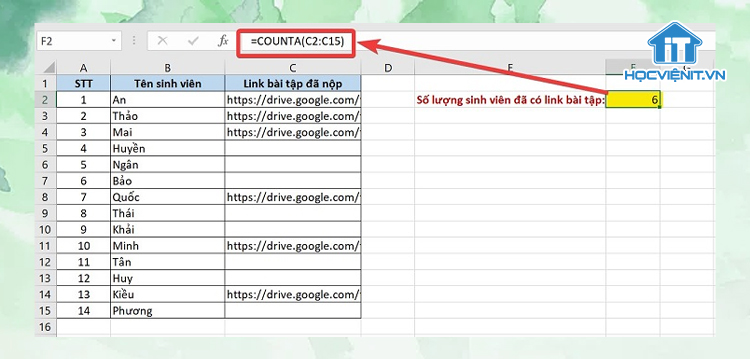
3. Hàm đếm ô trống COUNTBLANK
Hàm COUNTBLANK được sử dụng để đếm số ô trống trong một phạm vi:
=COUNTBLANK(range)
Trong đó:
- Range: Phạm vi cần đếm các ô trống.
Ví dụ: Để biết số lượng sinh viên chưa nộp bài (không có link bài tập), bạn sử dụng công thức:
=COUNTBLANK(C2:C15)
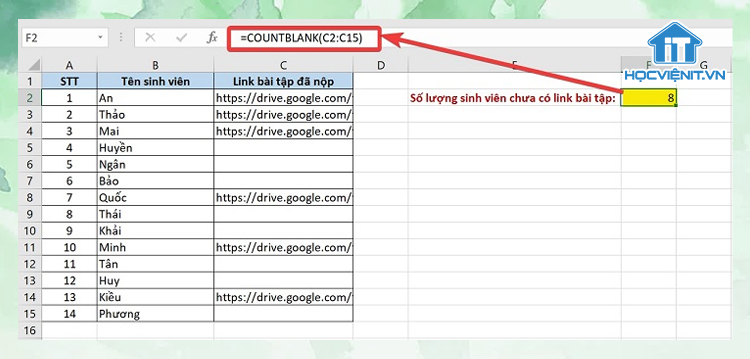
4. Những lưu ý khi sử dụng hàm đếm trong Excel
Dưới đây là một số lưu ý quan trọng khi sử dụng các hàm đếm trong Excel:
- Hàm COUNTIF không phân biệt chữ hoa, chữ thường trong chuỗi văn bản.
- Khi đếm giá trị văn bản, đảm bảo dữ liệu không chứa khoảng trắng ở đầu và cuối.
- Sử dụng phạm vi có tên để giúp tổ chức và tham chiếu dễ dàng.
Xem thêm: Bạn đã biết cách sửa lỗi Product Activation Failed Office 2010 chưa?
Trên đây là chia sẻ của Học viện iT.vn về cách sử dụng hàm đếm ô có dữ liệu trong Excel. Hy vọng những kiến thức này có thể giúp ích cho bạn trong quá trình học tập và làm việc. Nếu có bất cứ thắc mắc nào thì hãy để lại bình luận ngay bên dưới bài viết này hoặc inbox trực tiếp cho Học viện iT.vn để được giải đáp tốt nhất. Chúc bạn thành công!
Mọi chi tiết xin vui lòng liên hệ:
CÔNG TY CỔ PHẦN HỌC VIỆN IT
MST: 0108733789
Hotline: 0981 223 001
Facebook: www.fb.com/hocvienit
Đăng ký kênh Youtube để theo dõi các bài học của Huấn luyện viên tốt nhất: http://bit.ly/Youtube_HOCVIENiT
Hệ thống cơ sở đào tạo: https://hocvienit.vn/lien-he/
Học viện IT.vn – Truyền nghề thực tế cùng bạn đến thành công!



Bài viết liên quan
Cách kiểm tra iPhone đã qua sửa chữa hay chưa nhanh nhất
Nếu muốn trở thành kỹ thuật viên sửa chữa điện thoại thì bạn sẽ cần...
Th7
Tìm hiểu chi tiết về cổng AV 3.5mm trên máy tính
Trên máy tính, laptop luôn được thiết kế sẵn các cổng AV (Audio Video). Tuy...
Th7
Điện trở công suất là gì? Các loại điện trở công suất
Điện trở công suất là linh kiện quan trọng trong các ứng dụng điện tử...
Th7
Mạch ổn áp là gì? Cấu tạo và nguyên lý hoạt động của mạch ổn áp
Mạch ổn áp đóng vai trò quan trọng trong việc đảm bảo nguồn điện hoạt...
Th7
Mạch lọc nguồn một chiều: Khái niệm, nguyên lý hoạt động, cấu tạo và ứng dụng
Mạch lọc nguồn một chiều đóng vai trò quan trọng trong máy tính. Nó giúp...
Th7
Tìm hiểu chi tiết về mạch đèn LED USB cho máy tính
Mạch đèn LED USB có thể được sử dụng để làm nguồn sáng khi mất...
Th7